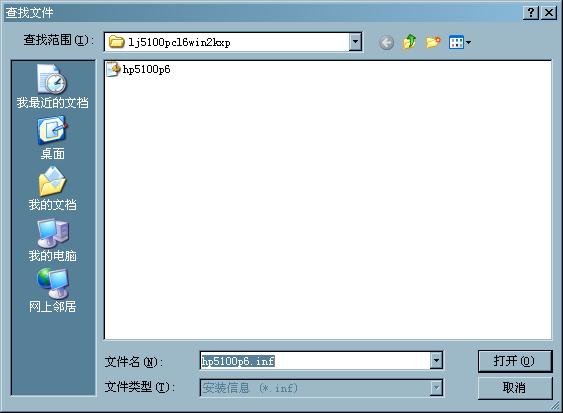添加本地网络打印机的方法和步骤(添加本地打印机与添加网络打印机)
一.如何添加本地打印机
*.为确保安装过程正常,请关闭杀毒软件和防火墙
*.在安装过程中如果系统出现”驱动程序没有通过徽标测试……”的提示框,选择’仍然继续’即可。请放心,这没有任何问题,不会对系统造成任何问题。只要选择”仍然继续”,系统就会开始正常的复制驱动程序安装文件。
*.下载相应驱动
1. 点击电脑屏幕右下角的”开始”菜单\”设置”\”控制面板”\”打印机”,会打开”打印机和传真”文件夹;
2. 在”打印机和传真”文件夹中,双击”添加打印机”,进入”添加打印机向导”,点击”下一步”;
3. 选择”连接到这台计算机的本地打印机”,并且将”自动检测并安装我的即插即用打印机”前面的勾去掉,点击”下一步”;
4. 在”使用以下端口”中选择”LPT1:打印机端口”(根据实际情况选择),点击”下一步”;
5. 请注意,此时一定要选择”从磁盘安装”;
6. 选择”浏览”,然后选择到下载的驱动程序解压所在的文件夹中,然后选择”确定”;
7. 此时,在”打印机”列表中,会自动显示出来打印机的型号,点击”下一步”继续安装驱动;
8. 在”打印机名”中,不用修改打印机的名称,使用默认的名称即可;同时,可以根据自己的需要选择是否将打印机设置成为默认打印机(推荐选择”是”)。然后,点击”下一步”;
9. 选择”不共享这台打印机”,点击”下一步”;
10. 根据自己的需要选择是否”要打印测试页”,点击”下一步”;
11. 点击”下一步”,将会出现”正在完成添加打印机向导”的提示界面。此时,选择”完成”。
本地打印机添加成功。
二.如何添加网络打印机(6 楼阅览室的打印机 59.77.57.163)
· 首先准备好相关打印机驱动程序及记住所安装打印机的 IP 地址
· 下面演示的是网络打印机 HP Lj4250(IP 地址: 59.77.57.163 主楼 3#607 资料室)的驱动程序下载及安装过程(其他安装步骤类同,不同之处在于 IP 地址。
· 主楼 3#605 IP 地址:59.77.57.164
· 人文楼 B#308 IP 地址:59.77.49.2
第一步:下载驱动并保存驱动程序
到相应的网站下载好驱动之后将驱动程序文件解压缩存放位置记住并释放出来:
第二步:安装添加打印机
· 首先 开始——设置——控制面板——打印机和传真
· 在[打印机任务]—添加打印机
单击 [添加打印机]
· 单击[下一步]
· 弹出[添加打印机向导]
· 注意:要取消[自动检测并安装即插即用打印机(A)]复选框并继续[下一步]
单击[下一步]弹出[添加标准 TCP/IP 打印机端口向导]
在[打印机名或 IP 地址(A)]输入 IP 地址:59.77.57.163
· 电脑会自动在网上检测所指定 IP 地址的打印主机,稍等几秒,将再次弹出[添加打印机向导]
· 选择[从磁盘安装]
· 单击[浏览]选择我们存放该打印机驱动的正确位置
· [打开]——[确定]
· 选择正确型号,通常以电脑默认为首选。
· [下一步]
· 继续[下一步] ,[打印测试页]—否
· 最后单击[完成]
· 恭喜,网络打印机安装成功!
三.共享网络上的打印机
在 A 电脑上直接连有一台 HP1020 打印机,B 电脑要共享 A 电脑上的打印机(设置前确保网络的通畅)
操作如下:
1.在 A 电脑上设置 HP1020 打印机的共享,假设共享名为 hp(确保打印机在 A 电脑上已可正常使用)
2.记住 A 电脑的登陆用户名,密码,工作组与 IP,假设 IP 为:219.229.101.130
3.在 B 电脑中搜索 A 电脑,方法为:在 B 电脑里,右键点击”网上邻居”然后选择”搜索计算机…”在弹出的窗口中输入 A 电脑的 IP 地址,选择搜索.找到后按要求输入用户名与密码并选中记住密码.双击需要共享的打印机,在连接到打印机中选择是,添加完后将该打印机设为默认打印机即可.
第 3 步也可以这样操作:选择添加打印机(选择网络打印机或连到其他计算机的打印机(选择连接到这台打印机….(在名称栏中输入 A 电脑的 IP 和共享打印机名称如 (在默认打印机里选择”是”(选择完成即可.
四.无法共享网络上的打印机时:
1.网络是否通畅
2.A 电脑是否已开启
3.在 A 电脑上打印机是否可正常使用
4.在 A 电脑上打印机是否已设置了共享
5.在 A 电脑”开始(运行”里输入 services.msc 检查:service 服务和 computer browser 服务是否为”自动”并已”启动”
6.检查 A 电脑中防火墙的设置,系统自带的防火墙的设置为:常规选项里选择”启用”,不允许例外不选.例外选项里将”文件和打印机共享”打钩.对于安装了瑞星防火墙的设置:将安全等级设置为”中”
7.在 A 电脑”开始(运行”里输入 gpedit.msc 检查:计算机配置(windows 设置(安全设置(本地策略(安全选项(网络访问:本地帐户的共享和安全模式是否为:经典—本地用户以自己的身份验证
8.电脑是否中毒,查杀病毒
9.系统是否有故障,重装系统
系统下载排行榜71011xp
番茄花园Win7 64位推荐旗舰版 V2021.05
2俄罗斯大神Win7 64位精简旗舰版 V2021
3深度技术Win7 64位豪华旗舰版 V2021.07
4最新Win7虚拟机镜像文件 V2021
5带USB3.0驱动Win7镜像 V2021
6Win7PE全能完整版ISO V2021
7萝卜家园Win7 64位旗舰纯净版 V2021.08
8雨林木风Win7 SP1 64位旗舰版 V2021.05
9技术员联盟Win7 64位完美装机版 V2021.04
10萝卜家园Ghost Win7 64位极速装机版 V2021.04
深度技术Win10 64位优化专业版 V2021.06
2深度技术Win10系统 最新精简版 V2021.09
3Win10完整版原版镜像 V2021
4Win10超级精简版 V2021
5Win10光盘镜像文件 V2021
6Win10 21H2精简版 V2021
7风林火山Win10 21H1 64位专业版 V2021.06
8深度技术 Ghost Win10 64位 专业稳定版 V2021.11
9技术员联盟Ghost Win10 64位正式版 V2021.10
10Win10 21H1 Build 19043.1320 官方正式版
系统之家 Ghost Win11 64位 官方正式版 V2021.11
2Win11PE网络纯净版 V2021
3Win11纯净版Ghost镜像 V2021
4系统之家Ghost Win11 64位专业版 V2021.10
5Win11 Windows Subsystem for Android 预览版
6Win11专业版原版镜像ISO V2021
7微软官方Win11最新版 V2021
8Win11 PE镜像 V2021
9番茄花园Win11系统64位 V2021.09 极速专业版
10Win11 RTM版镜像 V2021
番茄花园 GHOST XP SP3 纯净专业版 V2021.03
2深度技术Windows XP SP3 稳定专业版 V2021.08
3雨林木风Ghost XP Sp3纯净版 V2021.08
4萝卜家园WindowsXP Sp3专业版 V2021.06
5雨林木风WindowsXP Sp3专业版 V2021.06
6萝卜家园 Windows Sp3 XP 经典版 V2021.04
7风林火山Ghost XP Sp3纯净版 V2021.08
8技术员联盟Windows XP SP3极速专业版 V2021.07
9番茄花园WindowsXP Sp3专业版 V2021.05
10电脑公司WindowsXP Sp3专业版 V2021.05
热门教程 更多+
Win10系统电脑怎么开启AREO特效?Win10系统电脑打开areo特效教程
2雷神911如何重装Win10系统?雷神911如何重装Win10系统的教程
3联想电脑怎么装win7系统?U盘装lenovo win7 32位详细图文教程
4Win7专业版和win7旗舰版有什么区别?
5Win10 10秒开机要怎么设置?Win10 10秒开机设置方法分享
6Win10待机蓝屏代码machine怎么解决?
7如何美化Windows10字体达到类似mac的效果?
8Win10电脑怎么启用磁盘写入缓存?Win10电脑启用磁盘写入缓存的方法
9Win11怎么设置自动登录?Win11自动登录设置
10Win10电脑内存不够怎么解决?电脑内存不够的解决方法
装机必备 更多+
重装教程 更多+
电脑教程专题 更多+